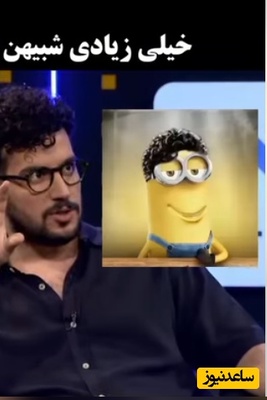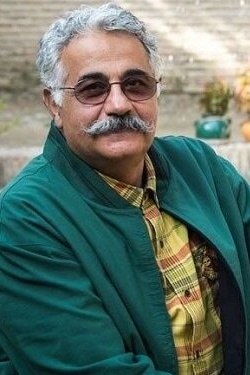قسمت1
ورود به سیستم 4shared
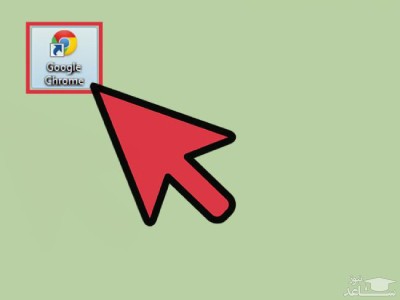
مرورگر وب را باز کنید.
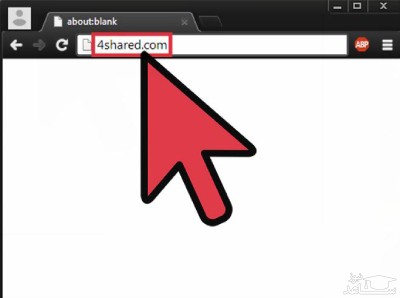
به 4shared بروید. در نوار آدرس ، http://www.4shared.com/ را تایپ کرده و Enter را فشار دهید.
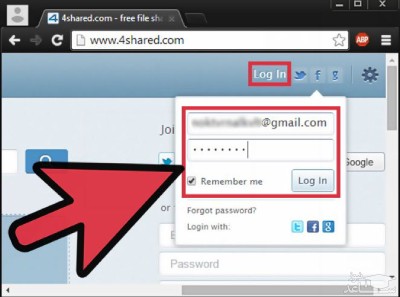
وارد شوید. بر روی دکمه “Log In” که در سمت راست بالای صفحه موجود است کلیک کنید. آدرس ایمیل و رمز عبوری را که برای 4shared استفاده کرده اید وارد کنید و برای ادامه روی “Log In” کلیک کنید.
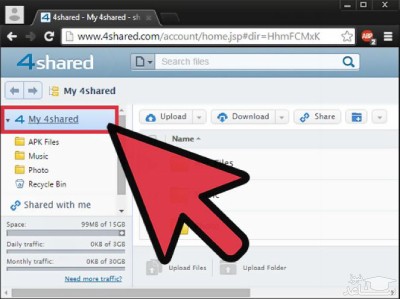
صفحه باز شده فهرست اصلی پوشه شما برای فایلهای 4shared شما است. شما می توانید تمام پوشه ها وفایلهای ذخیره شده در حساب 4shared خود را در اینجا بیابید.
قسمت 2
ایجاد پوشه جدید
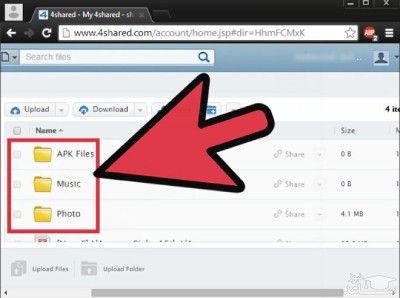
به مکانی که میخواهید پوشه را ایجاد کنید بروید. می توانید زیرمجموعه ایجاد کنید.
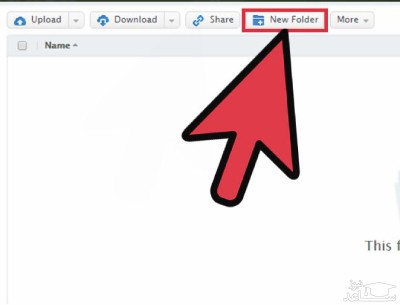
بر روی دکمه “New Folder” با نماد پوشه در نوار ابزار سربرگ کلیک کنید. یک پوشه جدید ایجاد می شود.
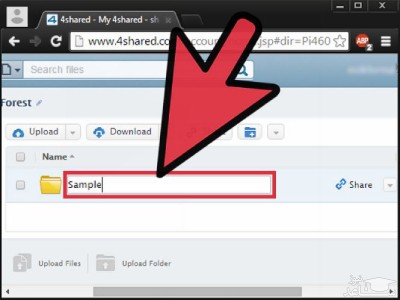
پوشه جدید را نامگذاری کنید. نام پوشه جدید یک فیلد خالی خواهد داشت. نام پوشه را اینجا بنویسید.
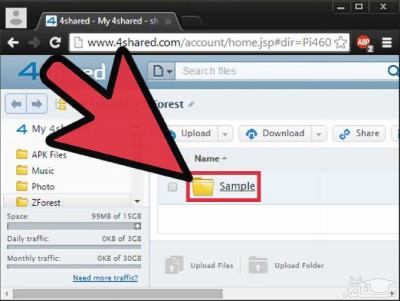
داخل پوشه جدید بروید. برای رفتن به داخل آن ، روی پیوند پوشه کلیک کنید. این پوشه هنوز هم خالی است.
قسمت3
بارگذاری فایلها
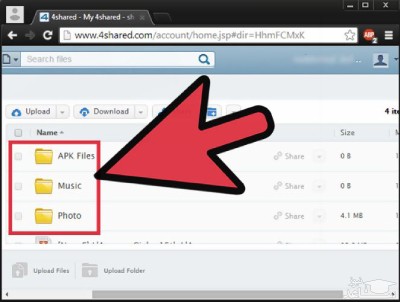
به پوشه ای بروید که فایلها را بارگذاری می کنید: در پوشه های 4shared خود حرکت کنید تا زمانی که در پوشه ای هستید که می خواهید فایلهای خود را بارگذاری کنید.
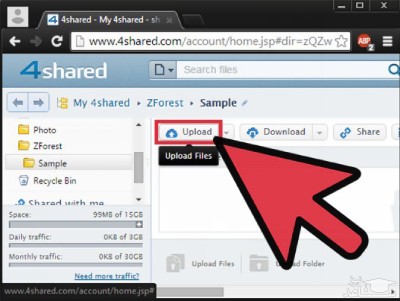
آپلود را شروع کنید. بر روی دکمه “Upload” با نماد ابر در نوار ابزار سربرگ کلیک کنید. فهرست فایلهای رایانه شما ظاهر می شود.
می توانید به جای فایلهای تکی یک پوشه کامل را بارگذاری کنید. روی گزینه “Upload Folder” کلیک کنید. فهرست پوشه رایانه شما ظاهر می شود.
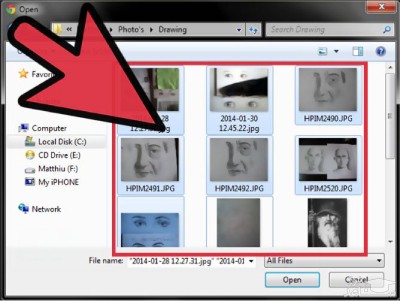
پرونده ها را انتخاب کنید. از طریق فایلهای رایانه خود حرکت کنید و مواردی را که می خواهید بارگذاری کنید انتخاب کنید. با انتخاب کلید CTRL می توانید چندین پرونده را با انتخاب پرونده ها انتخاب کنید.
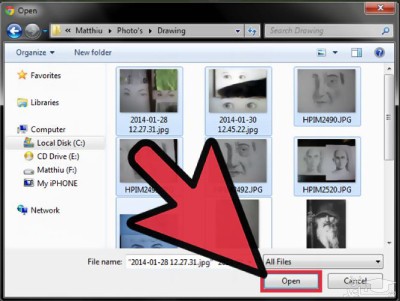
فایلها را بارگذاری کنید. برای شروع بارگذاری فایلهای انتخاب شده ، روی دکمه "Open" کلیک کنید. پیشرفت بارگذاری را در نوار پیشرفت در نوار پایین مشاهده می کنید.
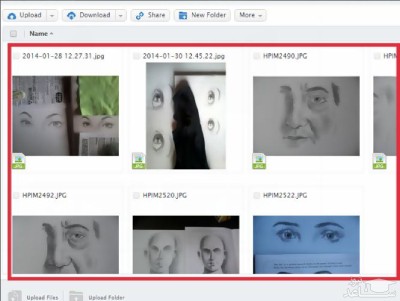
پرونده های بارگذاری شده را مشاهده کنید. پس از انجام بارگذاری ، می توانید پرونده های خود را در پوشه تعیین شده در 4shared مشاهده کنید.
قسمت 4
بارگیری فایلها
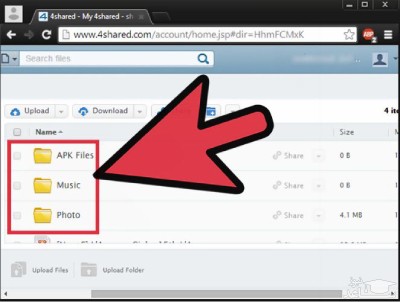
به محلی که در آن بارگیری می شود بروید. با کلیک روی آنها، در پوشه های 4shared خود حرکت کنید تا جایی که پرونده هایی را که می خواهید بارگیری کنید در آن قرار دهید.
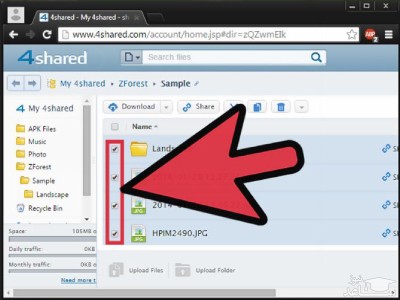
فایلها را انتخاب کنید. برای انتخاب آنها ، تیک فایلها و پوشه ها بزنید. شما می توانید تعداد دلخواه خود را انتخاب کنید.
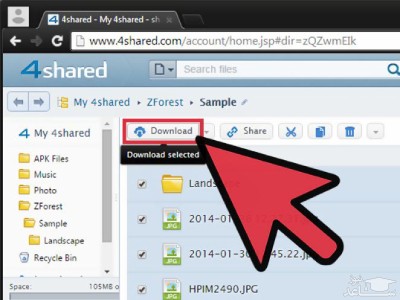
دانلود را شروع کنید. بر روی دکمه “Download” با نماد ابر در نوار ابزار سربرگ کلیک کنید. اگر چندین فایل را بارگیری می کنید ، آنها در یک فایل B1 فشرده می شوند.
یک پرونده B1 یک فرمت پرونده بایگانی باز است ، دقیقاً مانند یک فایل پستی. پرونده B1 در پس زمینه ایجاد می شود و در پوشه اصلی 4shared شما قرار می گیرد.
اگر فقط یک فایل را بارگیری کنید ، در یک پرونده B1 فشرده نمی شود. همانطور که هست بارگیری می شود.
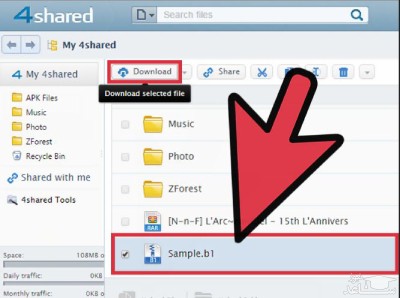
به صفحه ی دانلود بروید. پرونده های 4shared به طور مستقیم از حساب شما قابل بارگیری نیست. هر پرونده صفحه بارگیری خود را دارد. پرونده B1 را که از مرحله 3 ایجاد شده است را انتخاب کنید و بر روی دکمه “Download” در نوار ابزار سربرگ کلیک کنید. شما به صفحه بارگیری پرونده هدایت می شوید.
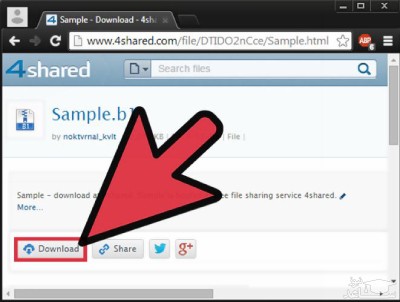
فایل را بارگیری کنید. در صفحه بارگیری فایل ، روی دکمه “Download” کلیک کنید. ممکن است لازم باشد چند ثانیه صبر کنید تا لینک دانلود واقعی ظاهر شود. پس از انجام این کار ، روی آن کلیک کنید و بارگیری شما آغاز خواهد شد.
فایل بارگیری شده را مشاهده کنید. فایل در رایانه شما ، در پوشه پیش فرض بارگیری شما بارگیری می شود.
اگر این یک پرونده B1 است ، ابتدا باید آن را استخراج کنید تا پرونده ها داخل شوند.


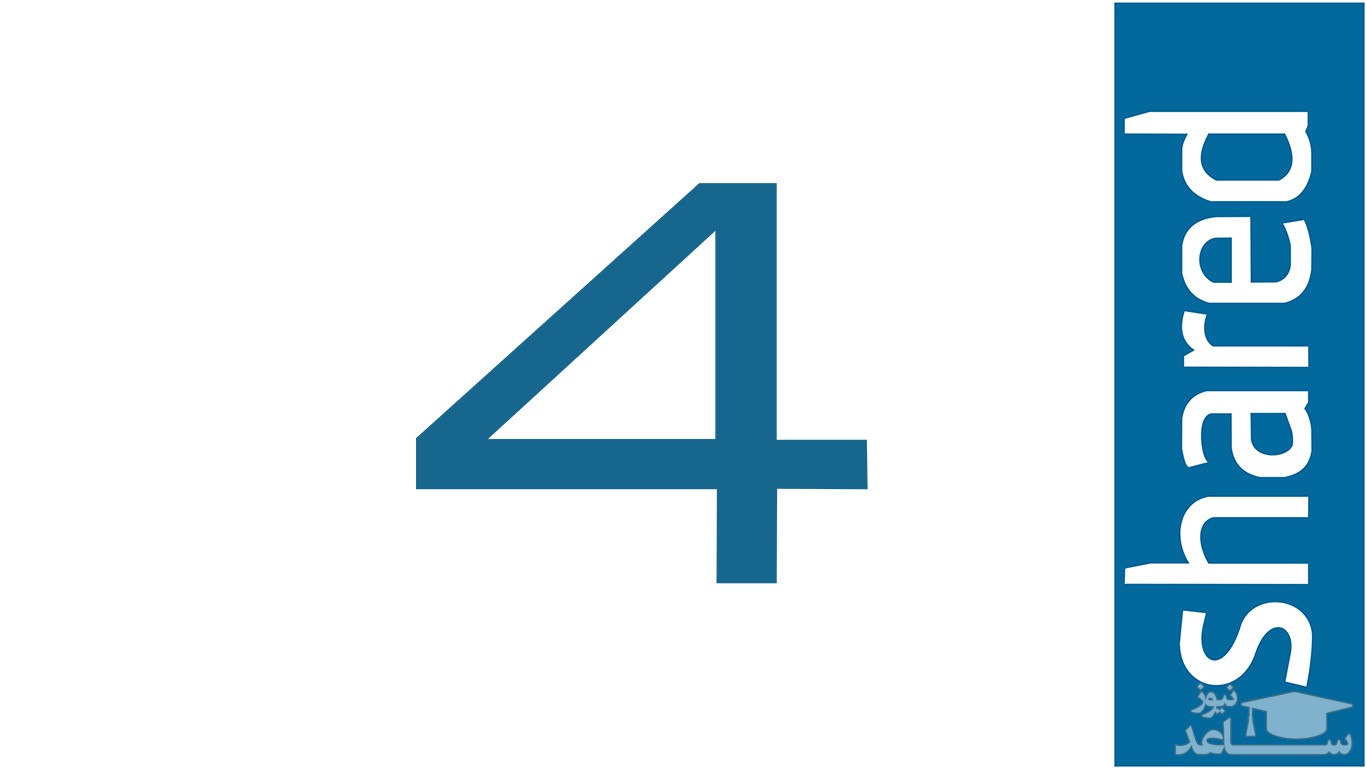
 نحوه نصب پرینتر شبکه
نحوه نصب پرینتر شبکه